Memperkenalkan Windows 8.1: Ubah Layar Mulai menjadi Menu Mulai
Salah satu perubahan yang dilakukan oleh Microsoft di Windows 8.1 adalah, karena umpan balik pengguna, siapa pun dapat mengubah layar Mulai dengan (Start)Menu Mulai(Start Menu) . Ini bukan Start Menu lama dari Windows 7 , tapi cukup dekat. Tapi bagaimana Anda mengaktifkannya? Berikut caranya:
Layar Mulai vs(Start Screen vs) . Menu Mulai(Start Menu) di Windows 8.1
Di Windows 8.1 , sama seperti di Windows 8 , layar Mulai(Start screen) diisi dengan pintasan dan ubin untuk semua jenis aplikasi. Anda dapat menambahkan atau menghapus item di dalamnya.
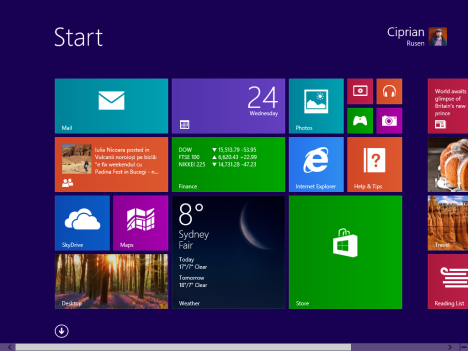
Jika Anda lebih suka memiliki sesuatu yang mirip dengan Start Menu lama , Anda bisa. Satu-satunya perbedaan adalah bahwa itu akan menjadi Start Menu(Start Menu) layar penuh . Berikut tampilannya:
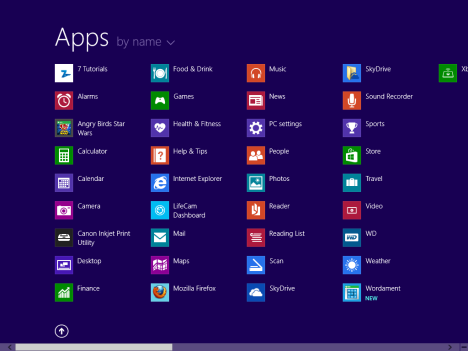
Seperti yang Anda lihat, tidak ada ubin lagi. Hanya jalan pintas. Juga, program dan aplikasi memiliki pintasan yang dibagi menjadi beberapa folder, seperti di Start Menu yang lama .
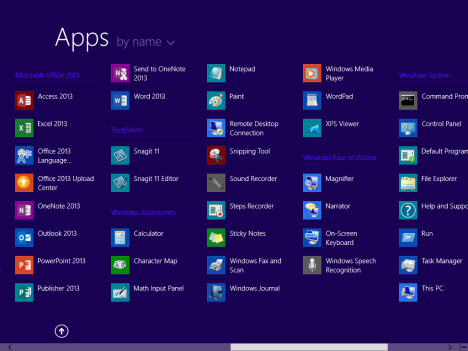
Dan, untuk membuat segalanya lebih baik, Anda juga dapat mengatur Windows 8.1 untuk boot ke Desktop . Dari sana, Anda dapat mengakses Start Menu(Start Menu) layar penuh hanya ketika Anda menekan tombol Windows atau tombol Start .
Cara Mengubah Layar Mulai Menjadi(Start Screen Into) Menu Mulai(Start Menu)
Bagaimana kamu melakukan ini? Yah... untungnya, itu mudah. Pertama(First) , pergi ke Desktop . Kemudian, klik kanan pada taskbar dan pilih (taskbar and select) Properties .
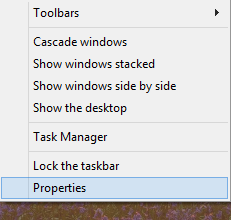
Jendela "Properti Bilah Tugas dan Navigasi"("Taskbar and Navigation properties") terbuka. Di sana, buka tab Navigasi .(Navigation)

Semua pengaturan penting dapat ditemukan di bagian layar Mulai(Start screen) . Logis, bukan?
Periksa opsi berikut:
-
"Buka desktop alih-alih Mulai saat saya masuk"("Go to the desktop instead of Start when I sign in") - jika Anda mengubah layar Mulai menjadi (Start)Menu Mulai(Start Menu) , Anda dapat mengaktifkan pengaturan ini.
-
"Selalu tampilkan Start di tampilan utama saya ketika saya menekan tombol logo Windows("Always show Start on my main display when I press the Windows logo key) - pengaturan ini harus diaktifkan agar lebih mudah untuk mengakses Start Menu baru menggunakan keyboard.
-
"Tampilkan tampilan Aplikasi secara otomatis ketika saya pergi ke Mulai"("Show the Apps view automatically when I go to Start") - ini adalah pengaturan yang paling penting. Ini mengubah layar Mulai menjadi (Start)Menu Mulai(Start Menu) layar penuh .
-
"Cari di mana saja, bukan hanya aplikasi saya ketika saya mencari dari tampilan Aplikasi"("Search everywhere instead of just my apps when I search from the Apps view") - pengaturan ini opsional dan memungkinkan Windows 8.1 untuk mencari juga di web saat Anda melakukan pencarian.
-
"Daftar aplikasi desktop terlebih dahulu di tampilan Aplikasi saat diurutkan berdasarkan kategori"("List desktop apps first in the Apps view when it's sorted by category") - jika Anda tidak ingin menggunakan layar Mulai(Start) default , kemungkinan besar, Anda adalah pengguna PC yang menginstal banyak aplikasi desktop. Mengaktifkan ini akan membantu menemukan aplikasi Anda lebih cepat.

Setelah Anda mengatur hal-hal seperti yang Anda inginkan, klik OK dan Anda selesai. Nikmati Start Menu baru .
Kesimpulan
Untungnya, Microsoft telah mendengarkan umpan balik dan membuat transisi ke Windows 8.1 lebih mudah bagi pengguna PC. Setelah Anda mencoba Menu Mulai(Start Menu) layar penuh , beri tahu kami pendapat Anda tentangnya. Apakah lebih baik daripada layar Mulai(Start) ? Apakah Anda berencana untuk menggunakannya untuk waktu yang lama?
Related posts
Cara menyembunyikan semua aplikasi & membuat satu-kolom Start Menu
Cara Pin ke Start Menu di Windows 10: Panduan Lengkap
Tampilkan atau Sembunyikan Recently Added & Most Aplikasi bekas di Start Menu
Cara Menambahkan atau Menghapus Folder Windows 10 Start Menu
Cara Menyembunyikan Aplikasi dari Windows 10 Start Menu
Cara mengakses dan memulihkan menu klik kanan lama di Windows 11
Cara Menghapus Informasi Pribadi Anda Dari Ubin Layar Awal Anda
Pemecahan masalah: Menu Mulai Windows 10 macet di layar penuh. Matikan!
Menu klik kanan di Windows 11: Semua yang perlu Anda ketahui!
Ubin Desktop Hilang dari Layar Mulai? Bagaimana Menambahkannya Kembali
Panduan Lengkap Untuk Menyematkan Semuanya Ke Layar Mulai Windows 8.1
Cara menggunakan dan menyesuaikan pengaturan Windows 11 Quick
Cara menambahkan jam ke area notifikasi bilah tugas di Windows 10
Cara mengatur Start Menu Windows 10 untuk mengambil seluruh layar
Cara membuat pintasan dengan parameter di Windows 10
3 cara untuk menyembunyikan bilah tugas di Windows 10
Quick Access Toolbar di Windows 10: Semua yang perlu Anda ketahui
Cara Menyesuaikan Ubin yang Ditampilkan di Layar Mulai Windows 8.1 Anda
Cara Mengatur Windows 8.1 Untuk Menampilkan Lebih Banyak Ubin Di Layar Mulai
Bagaimana cara memindahkan Windows 11 Start Menu di sebelah kiri?
